时间:2021-06-29 10:52:35 作者:陈坤 来源:系统之家 1. 扫描二维码随时看资讯 2. 请使用手机浏览器访问: https://m.xitongzhijia.net/xtjc/20210629/216393.html 手机查看 评论 反馈
Win10中想要开启浮动语言栏,再输入的时候,是浮动的,该怎么实现呢?下面我们就来看看Win10开启浮动语言栏的技巧。启用浮动语言栏的前提是你已经启动了桌面语言栏,下面我们就来看看详细的设置方法。
操作步骤:
1、单击任务栏中的语言图标。

2、在菜单中,选择 “显示语言栏”。
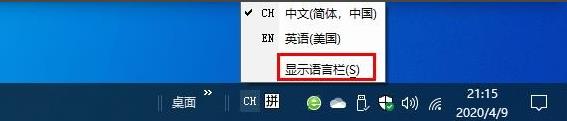
3、这将使语言栏浮动。
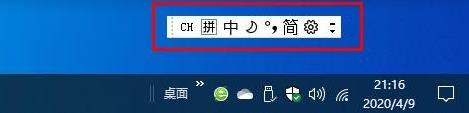
4、或者点击,“高级键盘设置”点击“语言栏选项”。
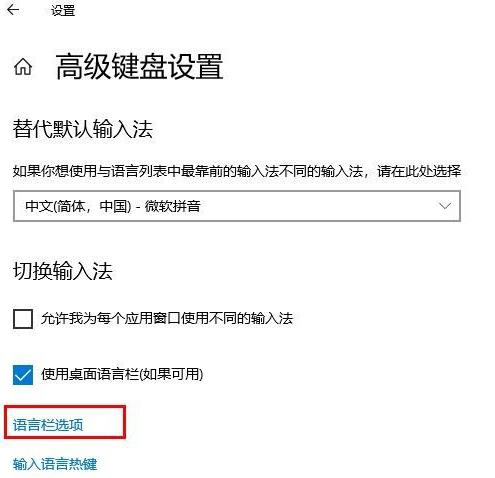
5、选择“悬浮于桌面”选项。
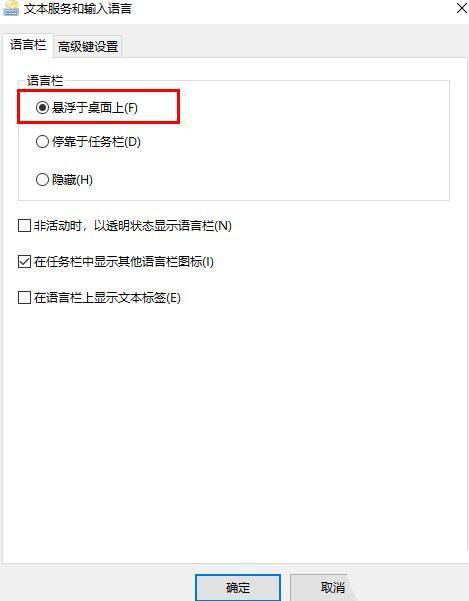
6、单击“确定”。
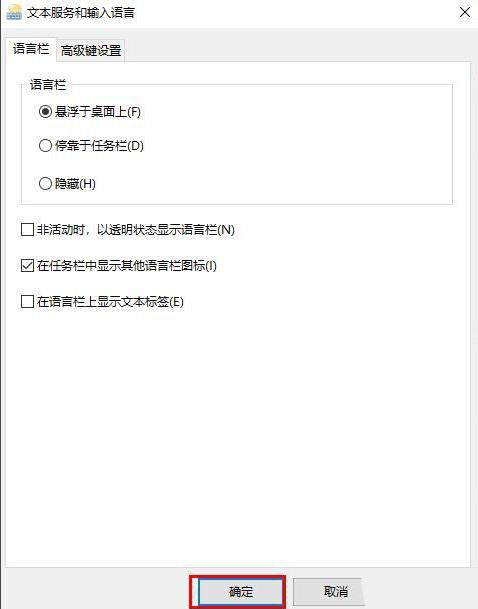
发表评论
共0条
评论就这些咯,让大家也知道你的独特见解
立即评论以上留言仅代表用户个人观点,不代表系统之家立场